Liksom många andra OEM-tillverkare erbjuder Samsung vissa egna tjänster tillsammans med Google-tjänster som finns på alla Android-enheter. Detta inkluderar text-till-tal-verktyg och, motsatsen, tal-till-text-dikteringstjänster. Många användare föredrar att diktera istället för att skriva, så problemet vi ska försöka ta itu med idag kan vara ganska allvarligt om du också föredrar det. Det verkar nämligen som att tal-till-text-diktering eller röstinmatning inte fungerar på vissa Samsung-enheter.
Om du har samma eller liknande problem, kontrollera lösningarna vi föreslår nedan.
Innehållsförteckning:
- Kontrollera systeminställningarna
- Återställ Samsung och Googles taltjänster
- Uppdatera firmware
- Återställ appinställningar
Varför fungerar inte min röst-till-text på min Samsung?
Det finns några anledningar till varför röst-till-text kanske inte fungerar på din Samsung. Här är de vanliga misstänkta:
- Både Samsung och Google röst-till-text-tjänster är aktiverade. Inaktivera en, helst Samsung Voice-ingången.
- Det finns ett systemfel som orsakade problem med diktering.
- Appdatan är skadad i nyintroducerade Taltjänster av Google. Återställ appen.
1. Kontrollera systeminställningarna
För det första rekommenderar vi att du inspekterar Samsungs röstinmatningsinställningar och ser till att allt är aktiverat. En sak som några användare rekommenderade är att inaktivera antingen Google Voice Typing eller Samsung Voice Input. Det verkar som om båda är aktiverade kommer ingen av dem att fungera som avsett.
Nu beror det på vilket tangentbord du föredrar, Samsung Keyboard eller Google Gboard. Vad du än väljer, se till att alternativet för röstinmatning/diktering för den andra är inaktiverat och försök igen. Min personliga preferens är Google Voice Typing, även om du kanske föredrar Samsung istället.
Här är vad du behöver göra:
- Öppna Inställningar .
- Välj General Management .
- Öppna tangentbordslistan och standard .
- Stäng av Samsungs röstinmatning och håll dig till Google Voice Typing eller inaktivera Google Voice Typing (och Voice Typing Legacy) om du använder Samsung Keyboard och håll dig till Samsungs röstinmatning .
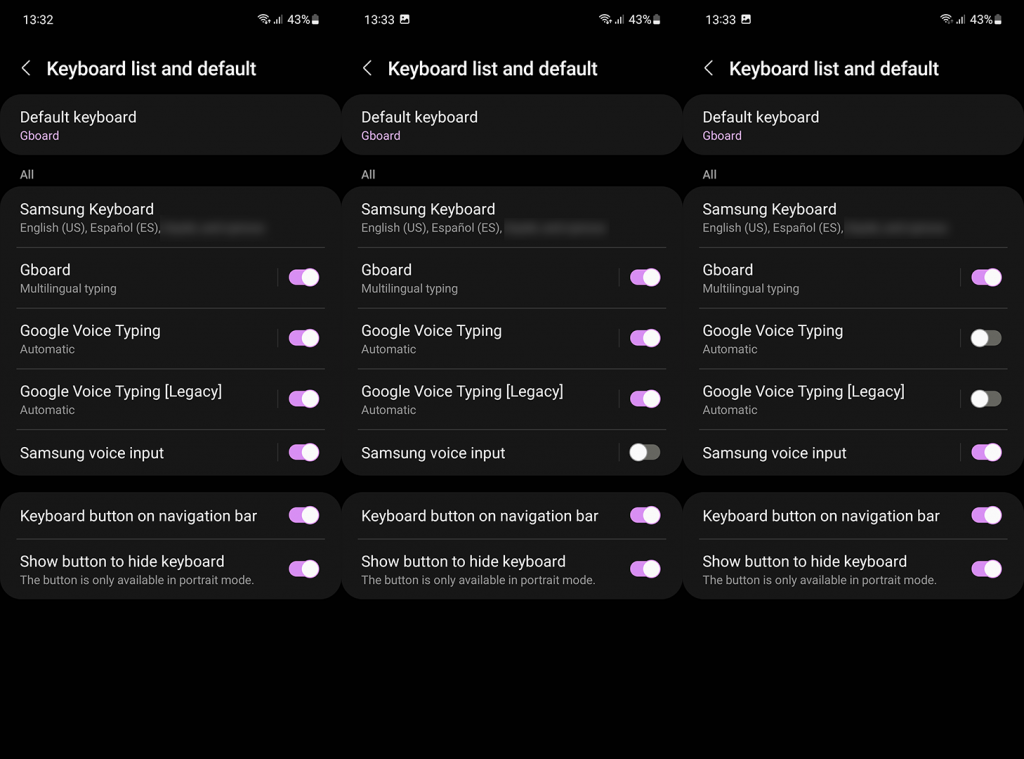
- Oavsett vad du väljer, tryck på antingen Google Voice Typing eller Samsung-röstinmatning och välj språk . Om du använder röstinmatning offline , se till att standardspråket är nedladdat .
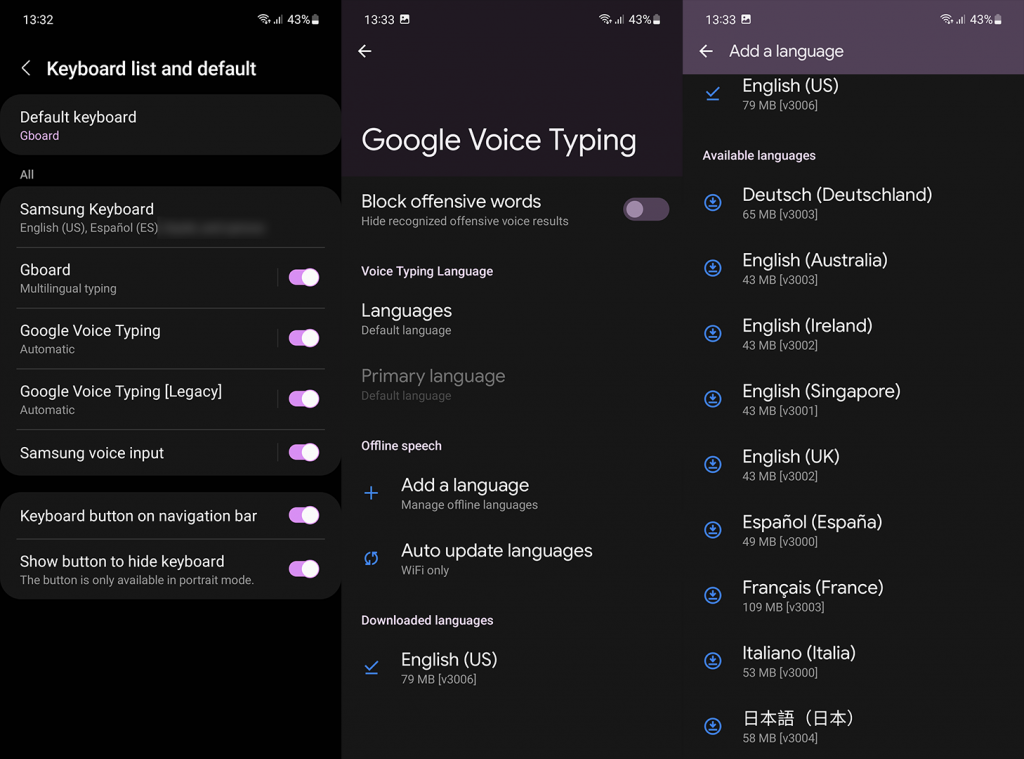
Om du har problem med en, byt bara till en annan. Användare rapporterar att Google Voice Typing fungerar (särskilt på Galaxy S21) medan proprietärt tal-till-text inte fungerar på Samsung. Ge det ett försök och se själv.
2. Återställ Googles taltjänster
Om du bestämt dig för Google Voice Typing men problemet kvarstår rekommenderar vi att du återställer Speech Services by Google. Det här verktyget tillåter inte bara TTS (text-till-tal) utan påverkar också hur tal-till-text fungerar. Google gjorde några ändringar i tjänsten i december 2021. så det rekommenderas att hålla den uppdaterad. Men innan dess bör du återställa den genom att antingen rensa lokal data eller avinstallera uppdateringar från tjänsten.
Så här återställer du Speech Services by Google och åtgärdar tal-till-text-problem på din Samsung-smarttelefon eller surfplatta:
- Öppna Inställningar .
- Tryck på Appar .
- Leta efter taltjänster .
- Öppna Speech Services by Google och öppna sedan Storage .
- Rensa data .

- Eller, när du är på appinfoskärmen , tryck på menyn med tre punkter och avinstallera uppdateringar . Appen bör uppdateras automatiskt från Play Butik.
Detsamma gäller Samsung Voice-ingång, men för att hitta den här tjänsten måste du aktivera alternativet Visa systemappar. Rensa data från tjänsten kommer att återställa den och förhoppningsvis lösa problemen.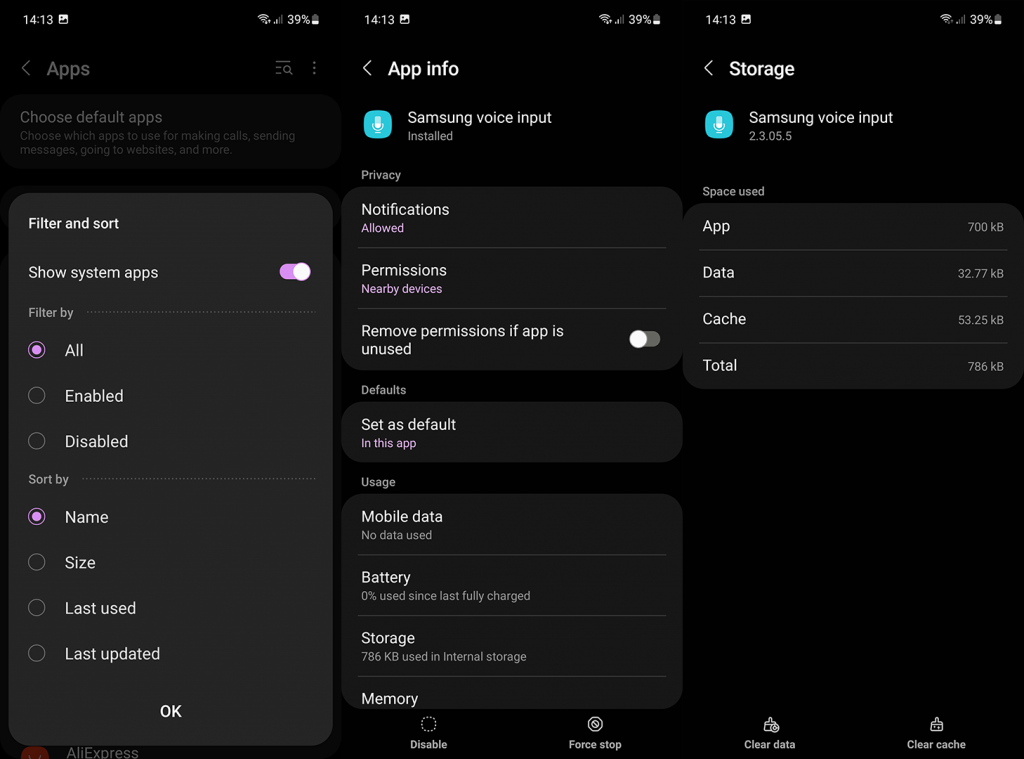
3. Uppdatera firmware
Problemet med tal-till-text (diktering) på Samsung-enheter var ganska dominerande på OneUI 3.1, men eftersom fler och fler enheter får uppdateringen OneUI 4 (Android 12), finns det rapporter om att Samsungs röstinmatning fungerar bättre. Även om det fortfarande inte är det bästa med språk som inte är engelska eller koreanska.
Även om Android skickar uppdateringar automatiskt kan du söka efter tillgängliga uppdateringar och installera dem från systeminställningarna. Så här letar du efter uppdateringar manuellt:
- Öppna Inställningar .
- Välj Programuppdatering .
- Tryck på Ladda ner och installera .
- Installera tillgängliga uppdateringar .
Om du börjar se några större buggar och problem, överväg att återställa enheten till fabriksinställningarna . En nystart är alltid en väg att gå när du uppgraderar till en helt ny Android-version och märker några iögonfallande buggar.
4. Återställ appinställningar
Slutligen, om inget av de föregående stegen fungerade, föreslår vi att du återställer appinställningarna . Det fungerade för vissa användare, även om vi inte med säkerhet kan säga att det kommer att fungera för alla. Du kan återställa appinställningar på din Samsung-enhet genom att följa dessa instruktioner:
- Öppna Inställningar .
- Tryck på Appar .
- Tryck på menyn med tre punkter och välj Återställ appinställningar .
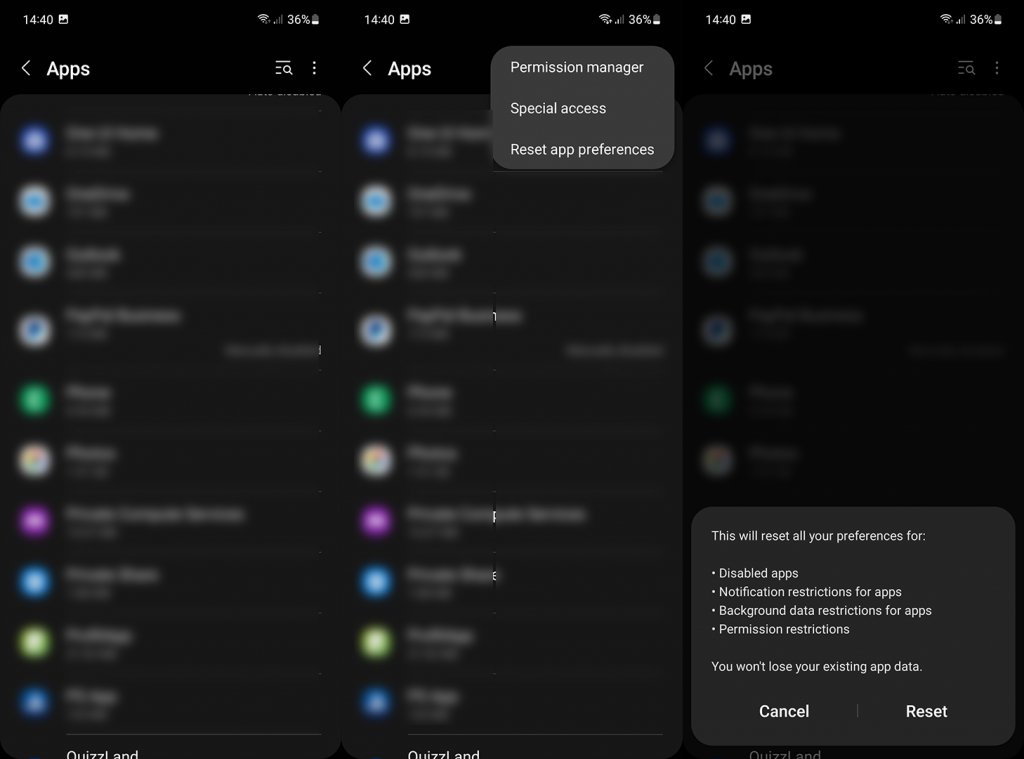
- Bekräfta och se efter förbättringar.
Om text-till-tal inte fungerar på din Samsung-smarttelefon efter alla dessa steg, överväg att rapportera problemet till Samsung via Members-appen. Vi hoppas att det inte finns något behov av det och att du kan diktera meddelanden och använda röstinmatning utan problem. Men det är ett bra sätt att göra något proaktivt i hopp om att Samsung ska lyssna.
Tack för att du läser och se till att berätta för oss om instruktionerna vi gav här hjälpte dig att lösa problemet. Har du en bättre lösning? Dela det med oss i kommentarsfältet nedan.

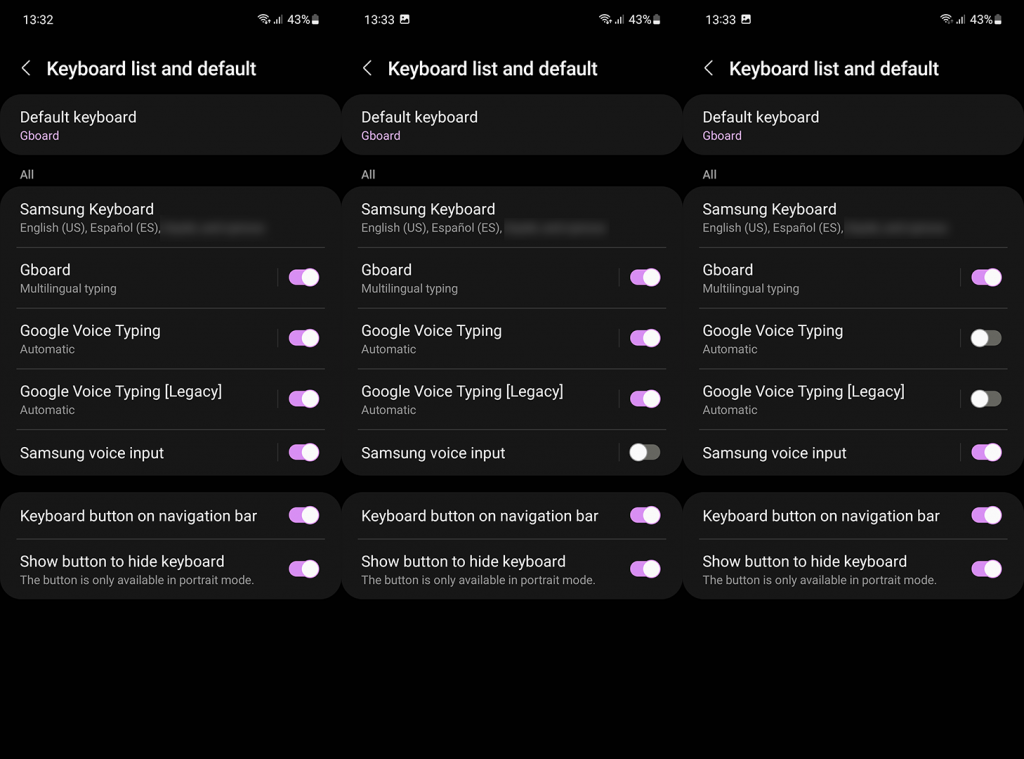
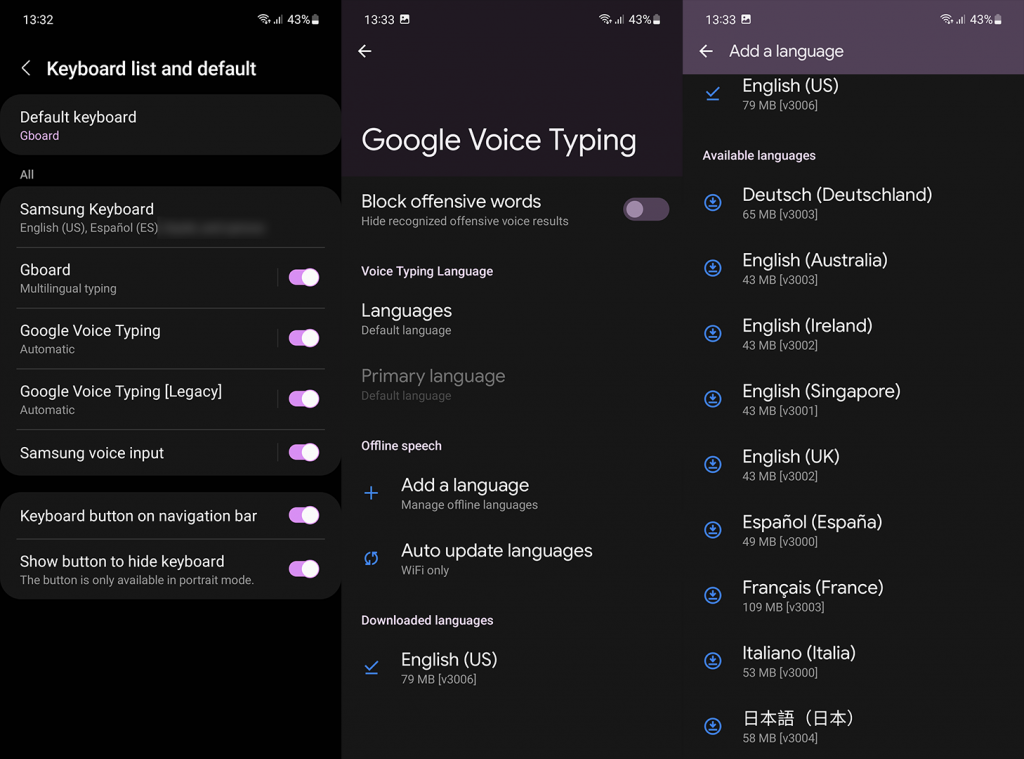

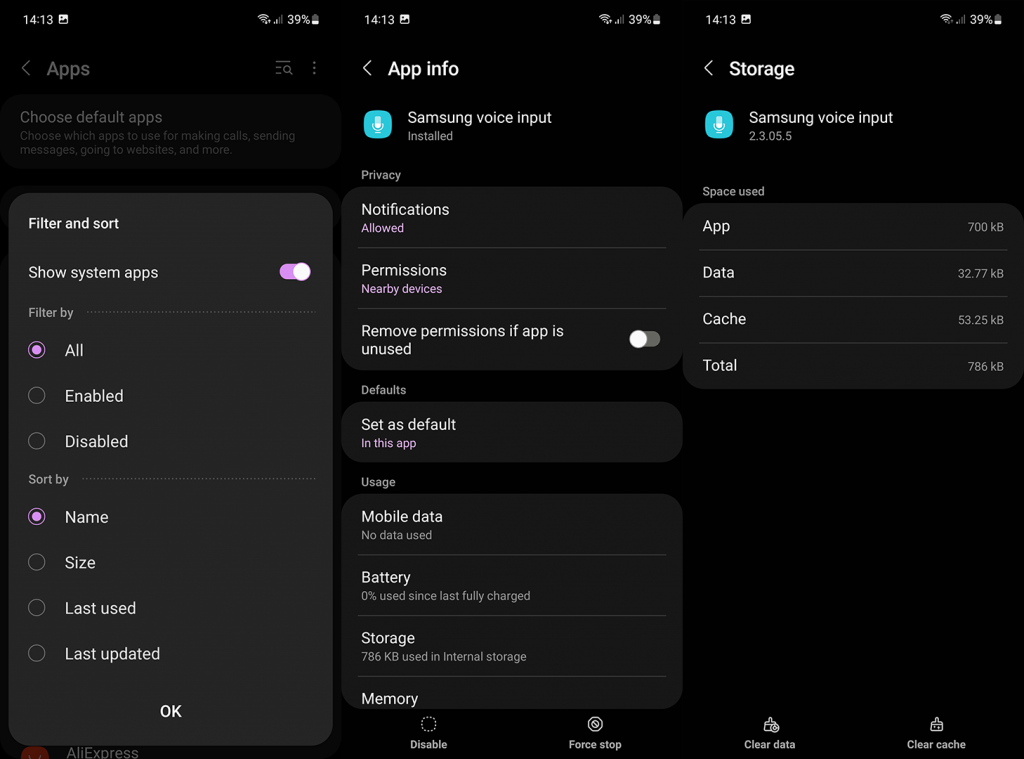
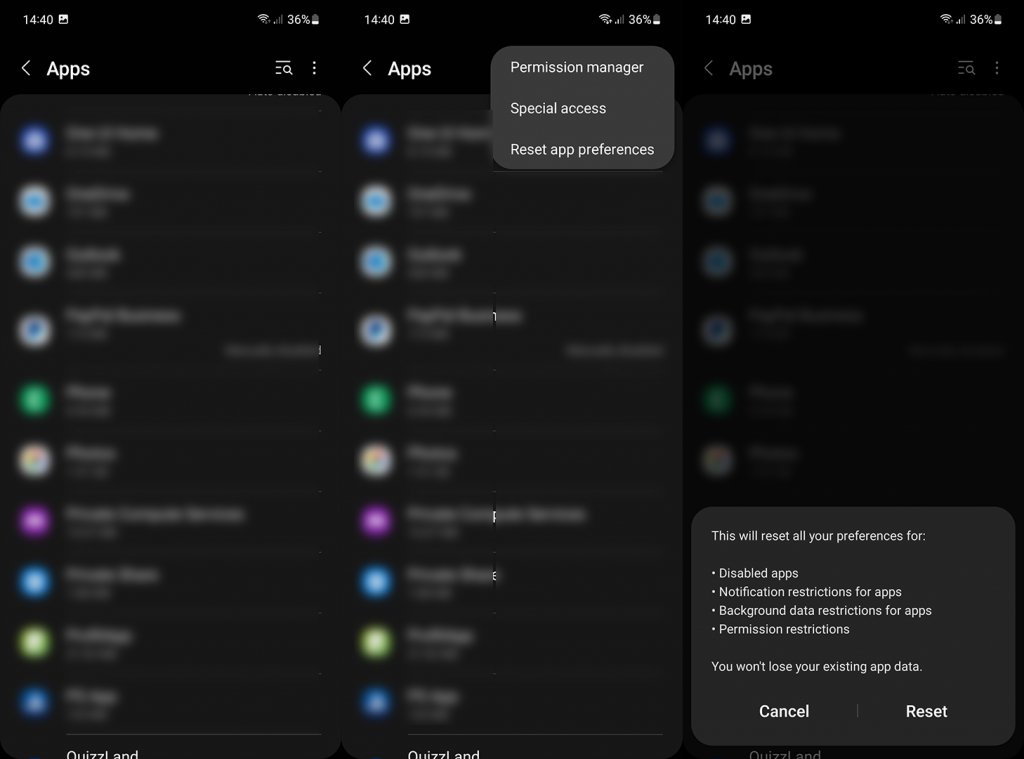



![[100% löst] Hur åtgärdar jag meddelandet Fel vid utskrift i Windows 10? [100% löst] Hur åtgärdar jag meddelandet Fel vid utskrift i Windows 10?](https://img2.luckytemplates.com/resources1/images2/image-9322-0408150406327.png)




![FIXAT: Skrivare i feltillstånd [HP, Canon, Epson, Zebra & Brother] FIXAT: Skrivare i feltillstånd [HP, Canon, Epson, Zebra & Brother]](https://img2.luckytemplates.com/resources1/images2/image-1874-0408150757336.png)